Visualizar Licenciamiento
1. Ingrese a la vista de Inicio de la consola de administración de ADM y seleccione el módulo Software del menú Encabezado y en la lista desplegada seleccione la opción Licencias. En la vista de información se podrá visualizar el listado licencias detectadas disponibles, las instalaciones relacionadas y las fechas de vencimiento de cada licencia.
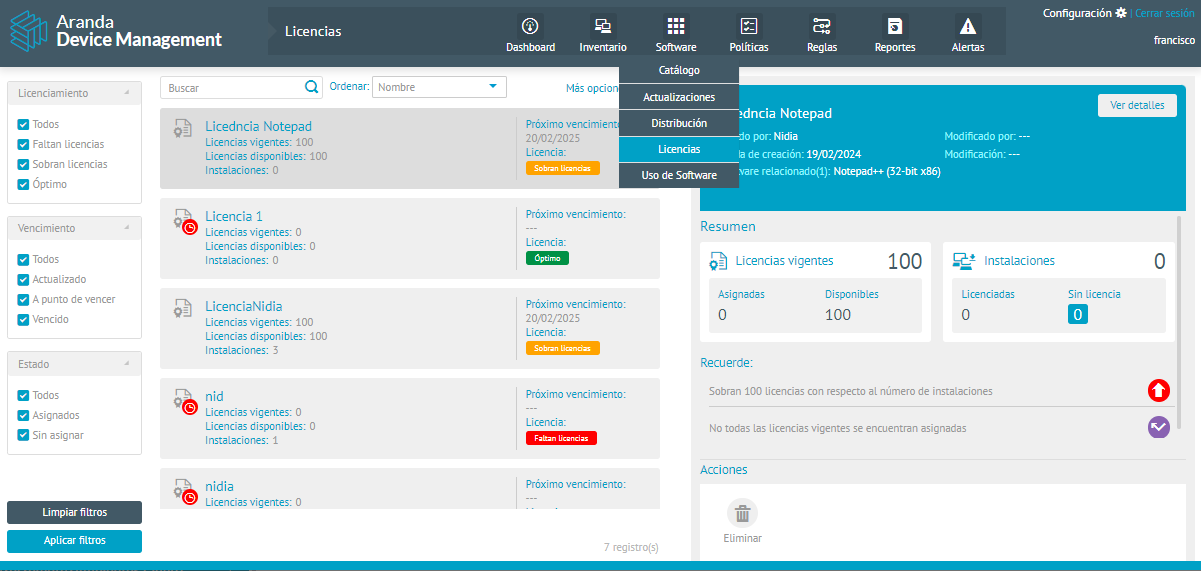
2. En la vista de información de las actualizaciones, tendrá disponibles [acciones de gestión y organización de información] ( https://docs.arandasoft.com/adm-guide/pages/entorno_adm/consola_web.html#vista_informacion ) y filtros.
3. En la vista detalle de una licencia de software seleccionado, al hacer clic en el botón Ver Detalles se habilita la ventana con información relacionada a la licencia y consultar datos de compras de licencias y dispositivos licenciados; así como tomar acciones como eliminar licencias.
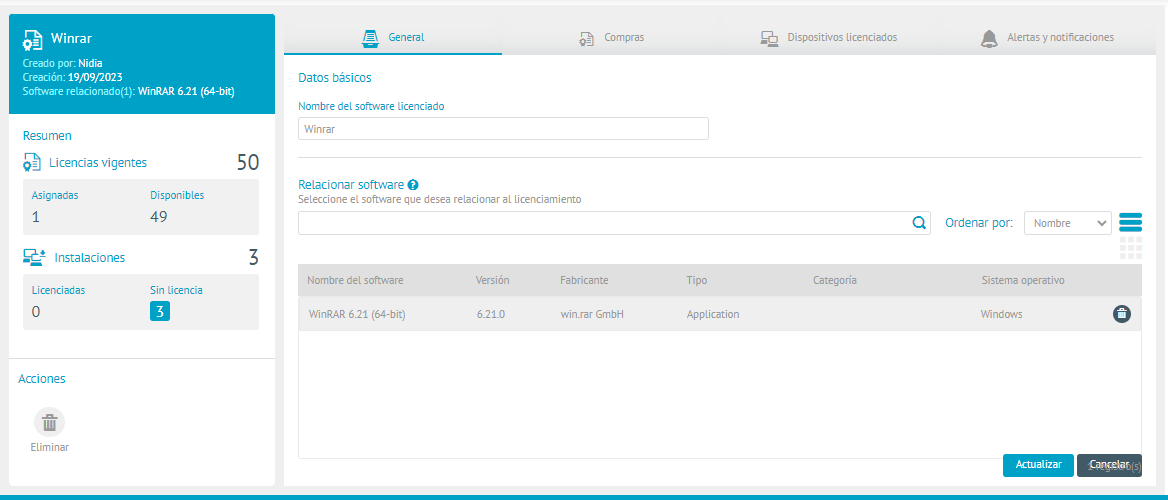
Crear un nuevo licenciamiento
1. Para crear una licencia de software, ingrese a la vista de Inicio de la consola de administración de ADM y seleccione el módulo Software del menú Encabezado y seleccione la opción Licencias
2. En la vista de información despliegue la lista Más opciones y haga clic en la opción Nuevo/Licenciamiento.
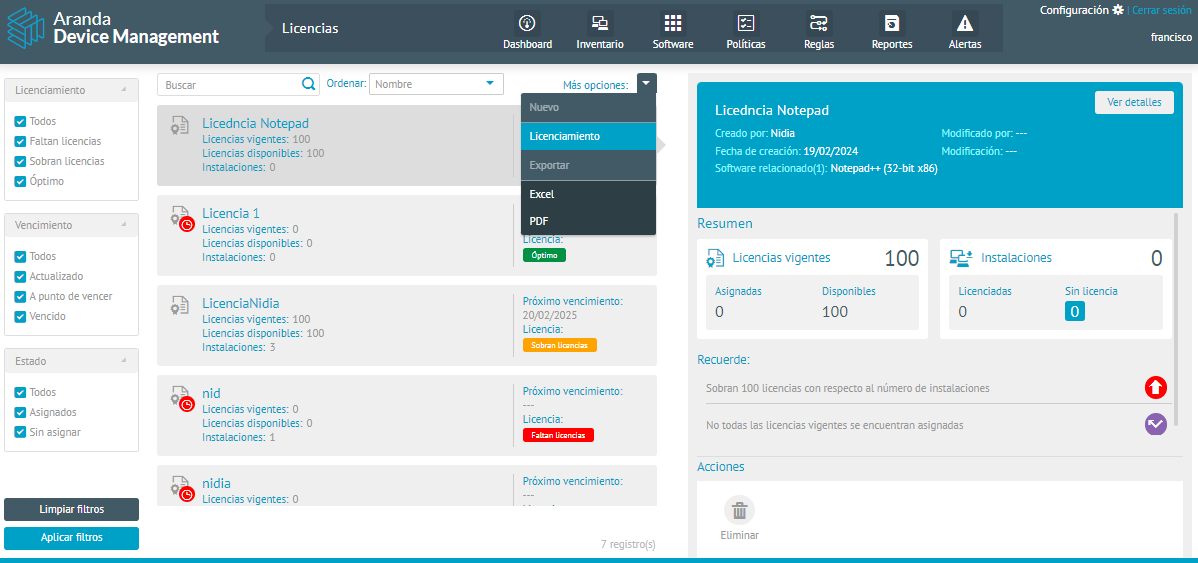
3. En la ventana que se habilita en la pestaña General podrá ingresar la información básica de la licencia como el nombre del software licenciado y relacionarseleciionar el software a relacionar con el licenciamiento. Al completar la información haga clic en Crear.
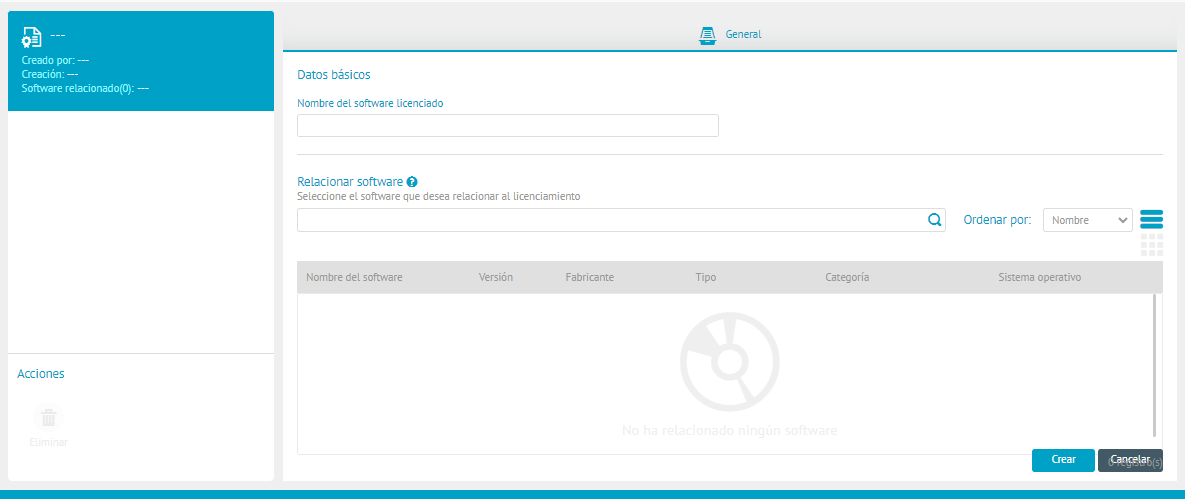
4. Al terminar de configurar la información básica de la licencia, en la Vista detalle se habilitan las pestañas Compras, Dispositivos Licenciados y Alertas y Notificaciones
Compras de Licencias
5. Para asignar la licencia, en la vista detalle de licencias, haga clic en la pestaña Compras, despliegue el menú Más opciones y elija Nueva compra.
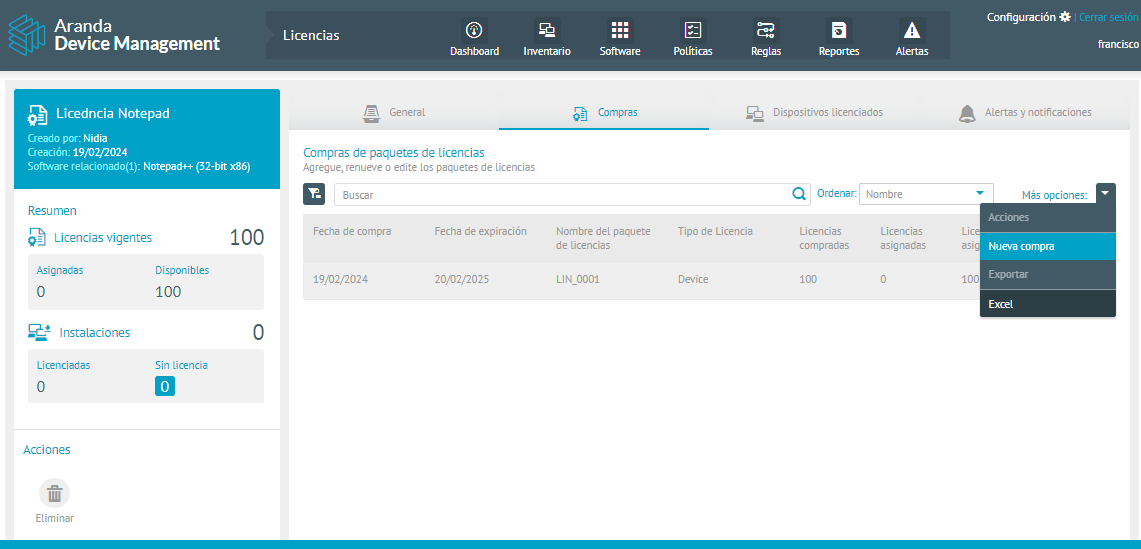
⚐ Nota: Desde la sección de compra de paquetes de licencias podrá descargar un archivo xlsx (Excel) con la informacion de licencias asignadas; despliegue el menú Más opciones y seleccione la opción Exportar Excel.
6. En la ventana Paquete de Licencias ingrese la información requerida y haga clic en Guardar.
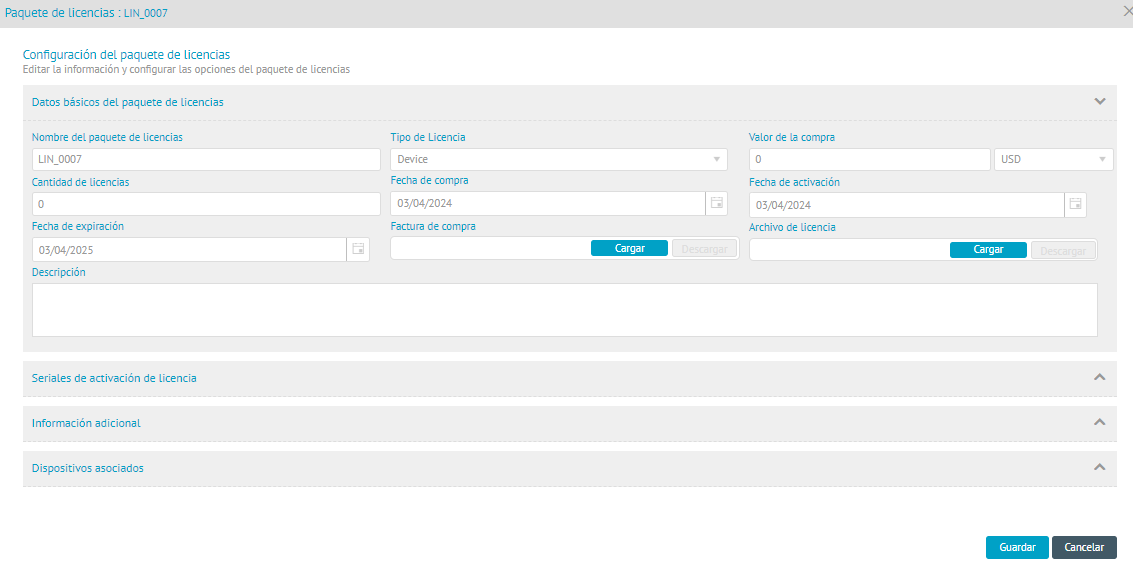
⚐ Nota: Para asignar una licencia sin fecha de expiración, deje el campo ‘Fecha de expiración’ vacío.
Dispositivos Licenciados
7. Para relacionar los dispositivos licenciados, en el detalle de licencias, haga clic en la pestaña Dispositivos licenciados, despliegue el menú Más opciones y seleccione la opción Asignar licencias.
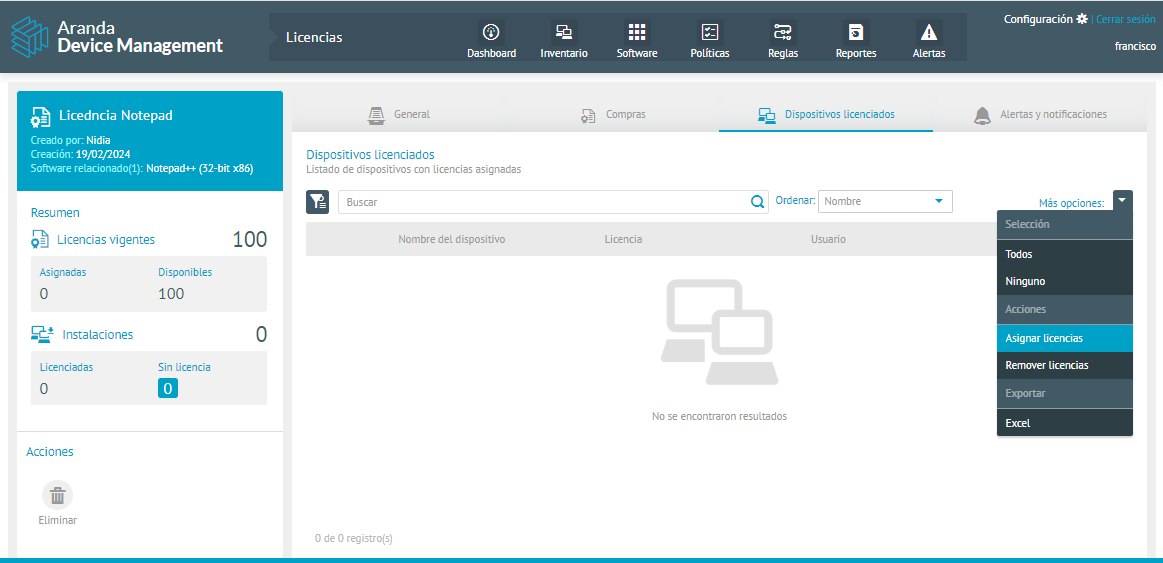
8. En la ventana Asignar Licencias seleccione los equipos a licenciar y haga clic en Asignar. En esta pantalla se visualizan los equipos que tienen el software relacionado al licenciamiento y los que aún no lo tienen.
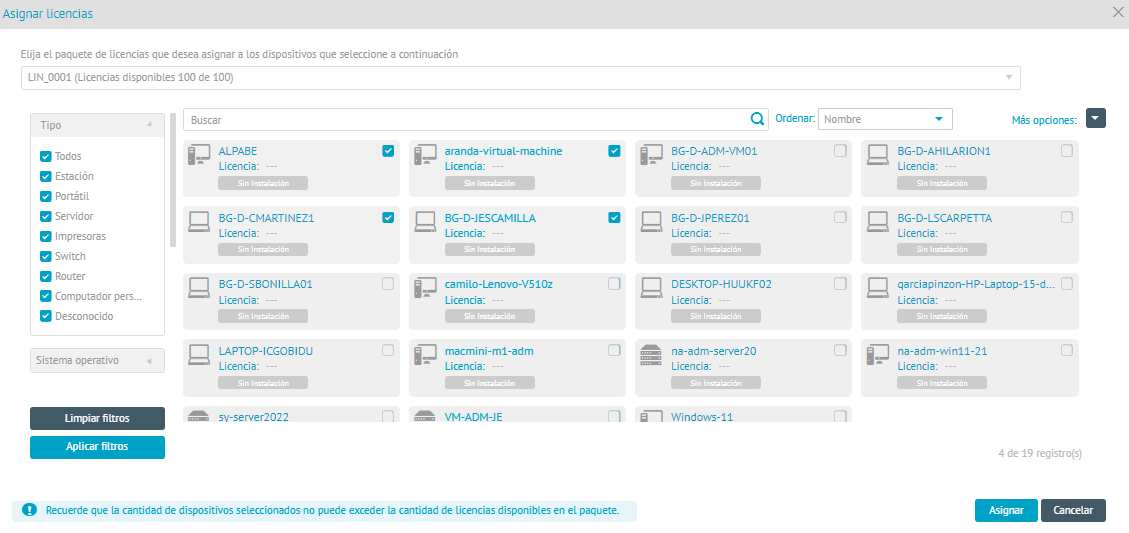
⚐ Nota: Desde la ventana Asignar Licencias podrá descargar un archivo xlsx (Excel) con los dispositivos; despliegue el menú Más opciones y seleccione la opción Exportar Excel.
Alertas y Notificaciones
9. Para configurar alertas y notificaciones por correo, en el detalle de licencias, haga clic en la pestaña Alertas y notificaciones defina los criterios respectivos cuando las licencias cumplan las condiciones configuradas en cada opción.
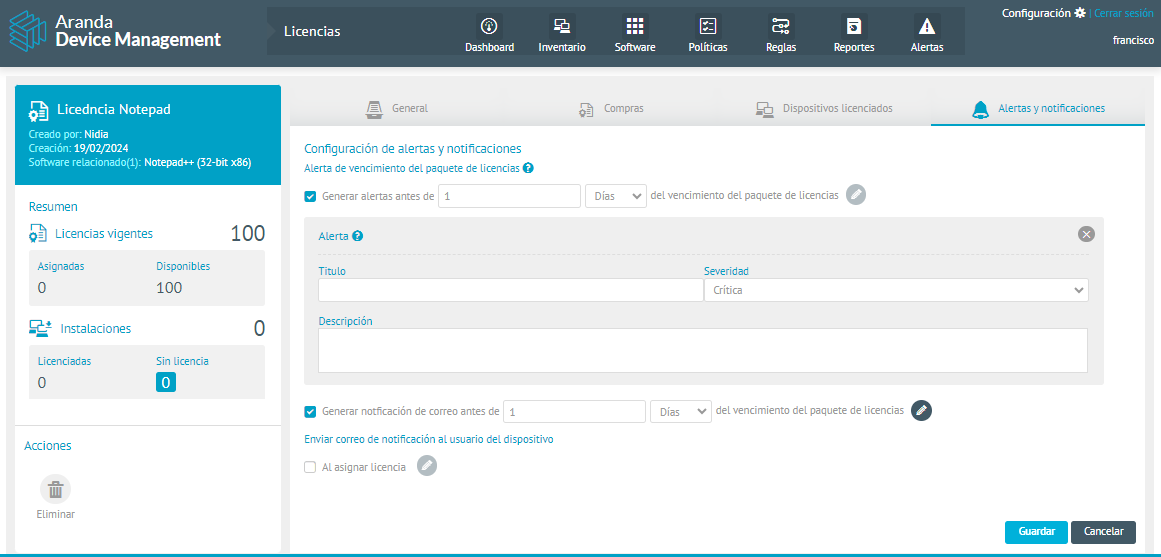
Las configuraciones disponibles para alertas y notifcaciones son las siguientes:
- Generar una alerta antes de un tiempo que puede ser en días, meses o años antes de vencer una licencia.
- Generar una notificación de correo electrónico antes de un tiempo que puede ser en días, meses o años antes de vencer una licencia.
- Enviar un correo al asignar una licencia a un dispositivo.
- Enviar un correo al remover una licencia a un dispositivo.
⚐ Nota: Para que la notificación de correo llegue al destinatario, es necesario que el dispositivo tenga un usuario responsable asignado, este usuario debe existir en ADM y tener un correo asociado.
10. Al completar la configuración de alertas y ntificaciones haga clic en Guardar

